Notepad++ para Windows 11: cómo descargarlo e instalarlo
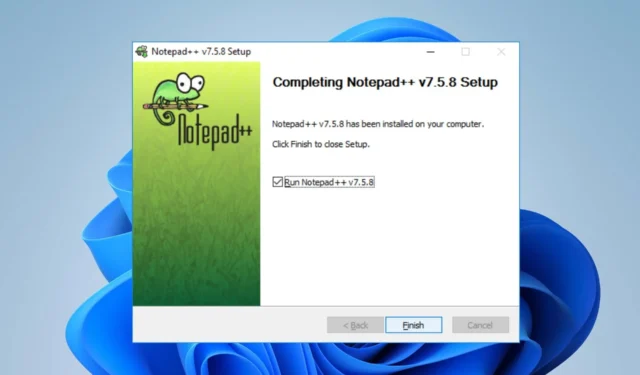
Los desarrolladores utilizan Notepad ++ principalmente para editar el código fuente y los usuarios ocasionales para editar texto. Sin embargo, descargar e instalar la aplicación en su sistema si acaba de actualizar a Windows 11 puede ser un desafío.
¿Puede Notepad++ ejecutarse en Windows 11?
Sí, Notepad ++ puede funcionar de manera efectiva en Windows 11 sin problemas de compatibilidad. Más específicamente, sin opciones infladas ni errores, solo todo lo que necesita en un editor muy pequeño.
Además, es más adecuado usar un procesador de Windows de 64 bits para instalar la aplicación y disfrutar de una experiencia sin complicaciones.
¿Qué Notepad++ debo descargar?
Hay diferentes variantes de Notepad++ disponibles para descargar en el sitio web oficial de Windows 11. El determinante principal de la versión para descargar en su computadora depende del procesador de su computadora.
El Notepad++ de 64 bits puede procesar más de 4 GB de datos mientras varios archivos están abiertos, mientras que el de 32 bits puede procesar menos datos.
¿La instalación de Notepad++ es gratuita?
Sí, Notepad++ se puede instalar gratis. Es un editor de texto de código abierto que se puede descargar y utilizar sin costo alguno. Ser de código abierto significa que el código fuente es libre de ver y modificar.
Además, la comunidad de desarrolladores realiza actualizaciones periódicas para corregir errores, proporcionar mejoras y agregar nuevas funciones para mejorar la experiencia del usuario.
¿Cuáles son las ventajas de Notepad++ sobre Notepad?
Estos son algunos de los beneficios de usar Notepad++ sobre Notepad:
- Notepad ++ ofrece funciones avanzadas como resaltado de sintaxis, plegado de código, autocompletado y una interfaz de múltiples pestañas.
- Opciones de personalización personalizadas para la pantalla, los accesos directos y el estilo de codificación del editor.
- Proporciona actualizaciones periódicas con soporte activo de la comunidad para proporcionar correcciones.
- Amplio soporte de complementos para aumentar el rendimiento y aumentar la funcionalidad.
¿Cómo descargo e instalo Notepad++ para Windows 11?
Descarga Notepad++ a través de su sitio web oficial
- Inicie su navegador web, vaya al sitio web oficial de Notepad ++ y haga clic en Descargar en el panel izquierdo.
- Seleccione la visión de Notepad ++ que desea descargar de la lista. (Notepad++ v8.5.4 es la última versión)
- Seleccione Instalador en Descargar x64 de 64 bits si su computadora es de 64 bits, o Descargar x86 de 32 bits si su computadora es de 32 bits.
- Espere a que se complete el proceso de descarga y haga doble clic en el archivo descargado para abrirlo.
- Seleccione Sí si aparece el aviso de UAC.
- Seleccione su idioma preferido y haga clic en Aceptar .
- Haga clic en el botón Siguiente en la siguiente ventana y seleccione la tecla Acepto en la ventana del acuerdo de licencia.
- Haga clic en Examinar si desea cambiar la ubicación de instalación y seleccione Siguiente .
- Seleccione el tipo de instalación que desee y haga clic en Siguiente.
- Marque la casilla Crear acceso directo en el escritorio para crear un acceso directo en el escritorio y haga clic en el botón Instalar.
¿Dónde se encuentra Notepad++ en Windows 11?
De forma predeterminada, los archivos de Notepad++ se almacenan en la siguiente ruta de directorio en Windows 11:
- Presione las teclas Windows+ Epara abrir el Explorador de archivos.
- Pegue la siguiente ruta y haga clic Enter para localizar Notepad++:
C:\Program Files\Notepad++\ - Abra la carpeta para acceder al archivo ejecutable Notepad++.exe.
- Alternativamente, haga clic con el botón izquierdo en el menú Inicio , escriba Notepad ++ y seleccione la ubicación del archivo abierto de las opciones.
Con esto, obtiene fácil acceso a la ubicación del archivo de Notepad++.
Si tiene más preguntas o sugerencias, por favor déjelas en la sección de comentarios a continuación.



Deja una respuesta